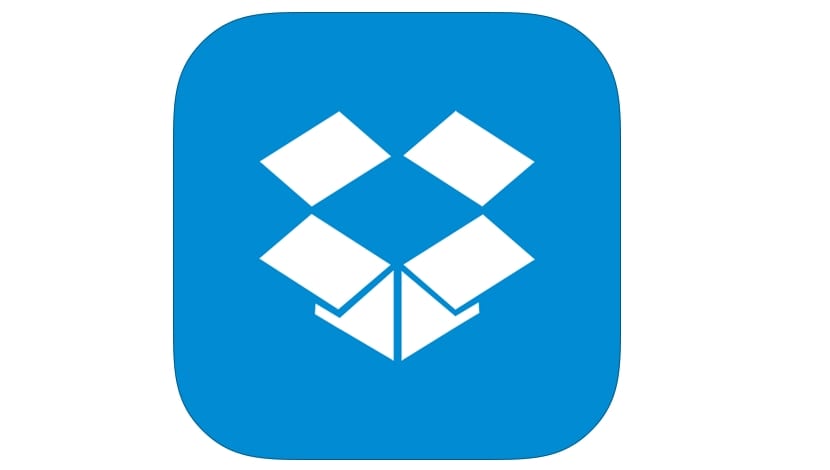
Dropbox라는 단어는 수년 동안 소프트웨어 시설에 존재했습니다. 그러나 Dropbox는 정말 무엇인가요? Dropbox는 2007 년에 클라우드 스토리지 서비스. 이미 존재하는 많은 옵션 중 하나 더 서비스.
그러나 다른 서비스와 달리 Dropbox는 평생 무료로 2Gb의 저장 공간을 제공하는 최초의 서비스였습니다. 이 제안은 많은 사람들이이 클라우드 스토리지 서비스에 대해 알게 된 진정한 혁명이었습니다. 하지만 Dropbox는 더 나아갔습니다.
여유 공간 제공 외에도 Dropbox는 많은 서비스가 아직 능가하지 못하는 매우 우수한 서비스를 제공했습니다. 한편으로는, Dropbox는 Windows, macOS 및 GNU / Linux의 XNUMX 대 운영 체제와 호환되었습니다.. 또한 Dropbox에는 각 운영 체제의 파일 관리자와 통합 된 응용 프로그램이있어 Dropbox가있는 사용자와 팀간에 폴더와 파일을 동기화 할 수 있습니다.
이 모든 결과는 개인 서버, 펜 드라이브 또는 DVD 드라이브에 의존하지 않고도 파일에 액세스 할 수있는 가능성입니다.
그러나 Dropbox의 성공은이 때문일뿐만 아니라 Dropbox에 대해 이야기하기 위해 큰 발표를하거나 유명인을 고용하는 캠페인이 아닌 훌륭한 마케팅 캠페인 덕분이었습니다. 그들은 당신을 통해 보관 용 계정을 만든 각 친구에게 250MB를 제공했습니다. 이것은 한편으로 사용자가 2Gb 이상의 여유 공간을 가지고 있고 다른 한편으로이 서비스의 사용자가 점점 더 많아짐을 의미합니다.
무료 Dropbox는 어떻게받을 수 있나요?
이 모든 것이 수년 동안 존재 해 왔지만 Dropbox는이를 계속 유지해 왔으며 클라우드 서비스로 만드는 데 기여한 것은 여전히 고려해야합니다. Dropbox를 무료로 받으려면 먼저 무료 Dropbox 계정을 만들어야합니다.. Dropbox 앱 없이는 작동하지 않기 때문에 이것은 중요합니다. 그래서 우리는 공식 웹 사이트 새 Dropbox 계정을 만들려면 "가입"버튼 아래의 공간을 채우십시오.
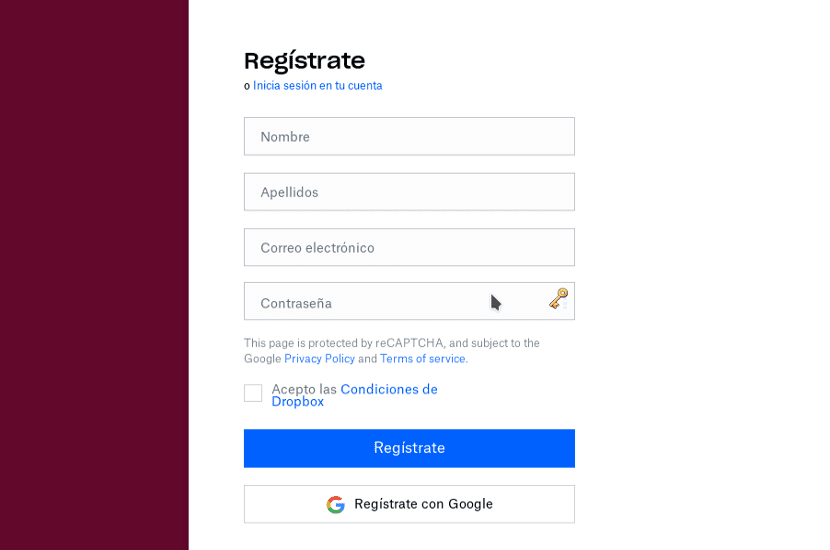
등록을 확인하는 링크가 전송되며 공식 Dropbox 페이지에 로그인 할 수 있습니다. Dropbox를 처음 시작하면 Dropbox 웹 응용 프로그램을 처리하는 마법사와 작동을 확인하는 몇 가지 예제 파일이 있습니다.
이제 무료 Dropbox 계정이 생겼으므로 GNU / Linux 배포판에 설치할 무료 Dropbox 응용 프로그램을 가져와야합니다. Dropbox는 deb 형식 또는 rpm 형식의 패키지로 배포됩니다. 아직 어떤 저장소에서도 사용되지 않고 현재로서는 스냅 또는 플랫 팩 형식에 도달 할 것으로 예상되지 않습니다..
어쨌든이 웹 사이트에서 패키지를 얻을 수 있습니다. 우리가 가지고있는 배포판, 우리가 사용하는 플랫폼을 선택하고 다운로드합니다.
GNU / Linux에 Dropbox를 설치하는 방법은 무엇입니까?
우리는 이미 프로그램 패키지를 가지고 있습니다.이 프로그램은 무료로 제공되며 GNU / Linux 시스템이 드롭 박스 서비스와 함께 작동하도록 설치해야합니다. 이렇게하려면 다운로드 폴더에서 터미널을 열고 다음 명령을 실행해야합니다. 설치해야하는 패키지가 deb 형식 인 경우 :
sudo dpkg -i nombre_del_paquete.deb
패키지가 rpm 형식으로 설치해야합니다., 다음을 실행해야합니다.
sudo rpm -i nombre_del_paquete.rpm
이것은 응용 프로그램을 설치하지만 전부는 아닙니다. 이제 응용 프로그램 메뉴로 이동하고 인터넷 범주에서 응용 프로그램을 실행해야합니다. 우리가 처음으로 실행할 때 Dropbox 계정의 비밀번호와 사용자 이름을 묻는 마법사가 열립니다..
삽입 후 프로그램이 장비를 계정 파일과 동기화하기 시작합니다., 홈에«Dropbox»라는 폴더를 만들고 동기화가 완료 될 때까지 파란색 화살표 아이콘이있는 폴더를 만듭니다. 배포 세션이 시작될 때로드되는 응용 프로그램에도 응용 프로그램이 추가되어 전체 세션 동안 문제없이 파일을 동기화 할 수 있습니다.
Dropbox로 파일을 처리하기위한주의 사항 및 팁
이 가상 하드 디스크 서비스의 프로그램의 설치 및 구성은 매우 쉽지만 문제가 발생하지 않으려면 알아야 할 몇 가지 사항이 있습니다.
가장 먼저 알아야 할 것은 가상 하드 디스크가 파일을 동기화하지만 사본을 만들지 않습니다. 즉, 한 컴퓨터에서 문서를 삭제하면 해당 파일이 모든 컴퓨터에서 삭제됩니다. 그 문서는 어디에 있습니까? 파일을 사용하고 복사 대신 cut 명령을 사용하면 다른 문제가 발생할 수 있기 때문에 중요합니다. 처음에 우리가 가지고있는 공간은 2Gb이지만 그 스토리지는 매월 일정 금액을 지불하여 확장 할 수 있습니다.
응용 프로그램 애플릿은 또한 서비스 작동을 사용자 정의하는 데 도움이됩니다. 동기화되는 파일과 우리가 차지한 공간의 비율을 알 수 있습니다. 후자의 경우 가장 흥미로운 점은 문서와 같은 다른 폴더의 동기화 폴더를 변경할 수 있으므로 모든 작업을 백업 할 수있는 옵션이 있다는 것입니다.
Dropbox의 대안
Dropbox는 진정한 클라우드 스토리지 혁명 이었지만 현재 존재하는 유일한 해결책은 아닙니다.. 가상 하드 디스크 서비스의 운영 및 비용을 고려하면 Dropbox의 가장 좋은 대안은 Google 드라이브입니다.,하지만 안타깝게도 드라이브에 GNU / Linux 용 기본 애플리케이션이 없습니다.. Google 드라이브의 경우 최악 일 수 있습니다.
Dropbox와 거의 동일한 두 번째 대안은 Mega입니다. Megaupload의 제작자가 만든 서비스로, 애플리케이션과 클라우드 스토리지 서비스를 인수 한 중국 회사에서 구입했습니다. Mega를 사용하면 컴퓨터와 컴퓨터간에 파일을 동기화 할 수 있습니다. 다른 사람에게 제공 할 공개 다운로드 링크를 만들 수도 있습니다.. 메가는 GNU / Linux 용 애플리케이션,하지만 다른 가상 하드 디스크 서비스만큼 인기가없고 여유 공간을 많이 제공하지 않는 것은 사실입니다.
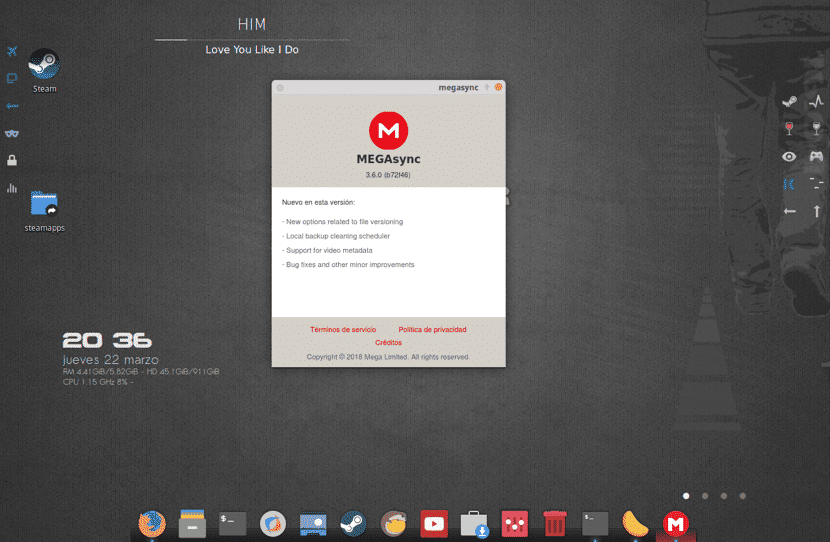
세 번째 솔루션 또는 대안은 rsync 응용 프로그램 및 개인 서버. 이것은 모든 가상 하드 디스크에 대한 가장 만족스러운 대안이지만 데이터가 전적으로 우리 손에 있고 스토리지 비용을 지불 할 필요가 없지만 시작하는 데 더 많은 시간이 소요됨을 의미합니다.
개인적인 의견
개인적으로 많은 클라우드 스토리지 서비스를 사용해 보았지만 Dropbox를 좋아하고 좋아합니다. GNU / Linux와의 통합은 Drive 또는 Mega가 제공하는 것보다 놀랍고 낫습니다. 또한 내 홈 서버를 설정하는 데 시간을 낭비하고 싶지 않기 때문에 Dropbox가 최상의 옵션 인 것 같습니다.
또한 모바일 앱을 사용하면 Dropbox를 통해 케이블없이 스마트 폰에서 컴퓨터로 파일을 전송할 수 있습니다. 하지만 앞서 말했듯이 Dropbox가 유일한 대안은 아니지만 사용해 보는 것이 좋습니다.
너는 ~라고 말한다:
<>
메가는 그렇게 인기가 없습니까?
50Gb를 무료로 제공하는데 다른 사이트보다 적습니까?
인사말.
전적으로 동의합니다 !! 50Gb 무료 !!
인사말.